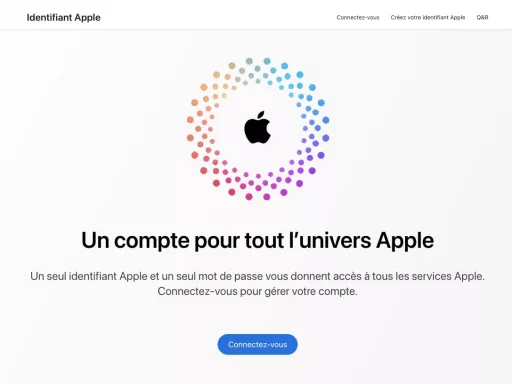Vérifiez les éléments essentiels avant de paniquer
Il peut arriver que vous branchiez votre iPhone et celui-ci ne se charge plus. Avant de paniquer, vérifiez tous les points suivants : normalement, les choses devraient revenir à la normale et votre iPhone devrait recommencer à charger.
Testez avec un autre chargeur ou câble
Branchez votre iPhone sur une prise électrique avec un autre chargeur et voyez ce qui se passe. Si vous n’avez pas de second chargeur, branchez votre téléphone directement sur un ordinateur si vous en avez un à disposition : en effet, l’ordinateur peut également charger votre téléphone tant que vous avez un câble d’alimentation compatible pour les prises disponibles sur l’ordinateur. Si vous n’avez pas d’autre chargeur, il est probablement temps d’en acheter un nouveau.
Le câble d’alimentation qui relie votre chargeur au téléphone est fortement sollicité, ce qui le rend sujet aux dommages. Dans le cas où votre iPhone ne charge plus, inspectez-le. Si vous n’avez pas de second câble disponible, c’est également le moment d’en acheter un.
Vérifiez et nettoyez le port de charge de votre iPhone
Il arrive souvent que de la poussière, des saletés et/ou d’autres débris se coincent dans le port de l’iPhone. Dans ce cas, il peut devenir non fonctionnel car les débris empêchent le contact électrique entre le câble d’alimentation et le port de l’iPhone. Par conséquent, prenez le temps de nettoyer le port avec une aiguille à coudre et assurez-vous qu’il ne reste plus de débris à l’intérieur, que ce soit sur les côtés ou au fond. Si le port est endommagé, les choses se compliquent vraiment : il faudra le remplacer ou changer de téléphone.
Si votre iPhone reçoit du courant électrique mais ne charge toujours pas
Si vous êtes certain que votre iPhone reçoit de l’énergie électrique mais ne se charge malgré cela pas, alors effectuez un redémarrage forcé :
– Pour l’iPhone 8 ou les modèles plus récents et l’iPhone SE : appuyez brièvement sur le bouton d’augmentation du volume
– Pour l’iPhone 7, l’iPhone 7 Plus et l’iPod touch : maintenez enfoncés simultanément le bouton latéral et le bouton de diminution du volume jusqu’à ce que le logo Apple apparaisse
– Pour l’iPhone 6s ou les modèles antérieurs, l’iPhone SE et l’iPod touch (6e génération) : maintenez enfoncés simultanément le bouton latéral et le bouton principal jusqu’à ce que le logo Apple apparaisse.
Si vous n’y parvenez pas, ne vous inquiétez pas : le processus n’est pas intuitif. Si aucune des solutions mentionnées ci-dessus ne sont satisfaisantes, il est nécessaire de procéder à une restauration DFU sur votre iPhone. Concrètement, cela signifie que vous allez réinitialiser totalement votre iPhone. Espérons que vous avez conservé une sauvegarde de votre iPhone.
Les situations particulières dans lesquelles l’iPhone bloque la charge volontairement
- Votre iPhone a arrêté de charger à 80%. iOS 17 a introduit une nouvelle fonctionnalité : la charge optimisée de la batterie. Pour limiter l’usure de la batterie, l’iPhone bloque automatiquement la charge à 80%.
- Votre iPhone affiche une alerte indiquant que votre accessoire n’est pas compatible/certifié. Dans ce cas, le message affiché ressemble à quelque chose comme « Ce câble ou cet accessoire n’est pas certifié et peut ne pas fonctionner correctement avec cet iPhone ». Si vous êtes certain que le port de l’iPhone est fonctionnel, cela signifie que le câble d’alimentation et/ou le chargeur de l’iPhone sont défectueux.
Enfin, n’oubliez pas que pour évaluer un commentaire sur Mac4Ever, vous devez être connecté avec votre compte utilisateur. Alors, nous vous invitons à vous inscrire si vous ne l’avez pas encore fait.